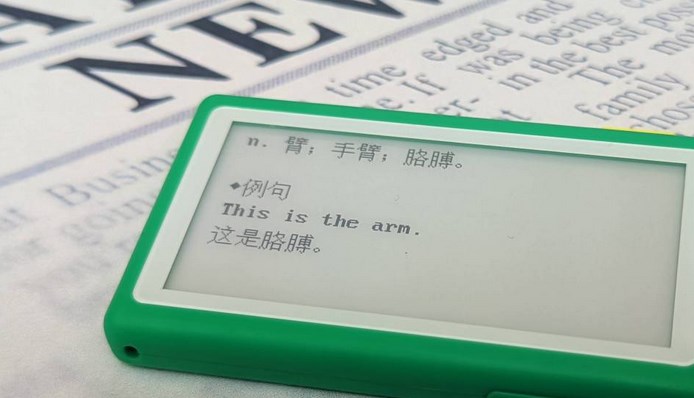wps电脑版如何开空白文件和插入图片
wps office是一款功能强大的办公软件,广泛应用于各类文档处理任务。无论你是在撰写学术论文、制作工作报告,还是编辑日常文档,wps都能提供便捷、高效的操作体验。本文将详细介绍如何在wps电脑版中新建空白文件和插入图片,帮助你快速上手这款办公软件。
一、新建空白文件
在wps中新建空白文件非常简单,你可以通过以下几种方式来实现:
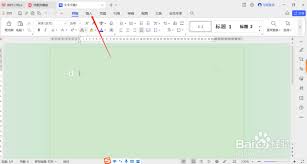
1. 使用“新建”按钮:
- 打开wps软件后,在主界面左上角找到并点击“新建”按钮。
- 在弹出的菜单中,选择“新建空白文档”。
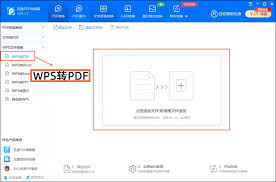
2. 使用文档标签右侧的“+”:
- 在wps主界面,找到文档标签栏右侧的“+”符号,点击即可新建空白文档。
3. 使用快捷键:
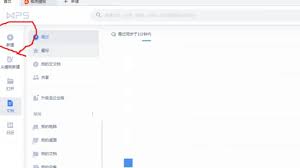
- 按下键盘上的ctrl+n组合键,即可快速新建空白文档。
二、插入图片
在wps文档中插入图片同样简便,以下是几种常用的插入图片方法:
1. 通过“插入”选项卡:
- 在新建的空白文档中,点击上方的“插入”选项卡。
- 在“插入”选项卡中,找到并点击“图片”按钮。
- 弹出插入图片的对话框后,你可以选择图片的来源:
- 本地图片:点击“本地图片”,然后在弹出的文件选择对话框中,浏览并选择存储在电脑上的图片文件,点击“打开”按钮,图片就会被插入到wps文档中。
- 在线图片(如有):部分版本的wps支持在线图片插入,你可以直接搜索并插入网络上的图片。
2. 复制粘贴法:
- 选中你想要插入的图片,按ctrl+c复制。
- 切换到wps文档中,按ctrl+v粘贴,图片就会出现在文档中。
3. 拖拽插入法:
- 在分屏状态下,你可以直接将图片拖拽到wps文档中。
- 如果没有分屏,可以将图片拖到wps窗口最下方的缩略图区域,待显示wps页面后松开鼠标,图片就会融入文档中。
通过以上步骤,你可以轻松地在wps电脑版中新建空白文件和插入图片。无论是新建文档还是插入图片,wps都提供了多种便捷的方法,以满足不同用户的需求。希望这篇文章能帮助你更好地使用wps office,提升你的文档处理效率。
- 2025-07-17
- 2025-07-16
- 2025-07-15
- 2025-07-15
- 2025-07-15
net::ERR_CONNECTION_RESET错误原因深度剖析及解决办法
2025-07-15- 2025-07-15
- 2025-07-14
- 2025-07-14
- 2025-07-14
- 2025-07-14
- 2025-07-11
- 2025-07-11
- 2025-07-11
- 2025-07-11